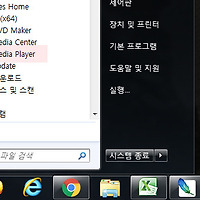GIF 움짤 자르기 편집하는 방법
안녕하세요. 오늘은 gif 사진을 잘라내는 방법에 대해서 알아보겠습니다.
gif움짤은 움직이는 사진이라 편집이 쉽지 않은데 전용프로그램를 이용하면 비교적 쉽게 편집가능합니다.
그럼 gif 편집방법을 살펴보도록 하겠습니다.
1. gif움짤을 자르는 사이트로 ezgif사이트가 매우 편리하고 쉽습니다.
홈페이지 접속후 상단에 gif crop을 클릭합니다.
2. crop화면이 나오면 상단에 파일선택을 눌러 편집할 gif움짤사진을 불러옵니다.
또는 아래 paste image url에 인터넷상에 올려진 이미지주소를 적어주세요.
선택후 아래 upload를 눌러 움짤을 업로드합니다.
3. 움짤이 업로드되면 편집창이 나오게 됩니다.
crop을 이용하면 영역을 자르게 되며 resize를 이용하면 전체크기를 줄일수 있습니다..
crop을 선택하면 위와같이 영역선택이 활성화됩니다.
마우스를 이용해 잘라낼 영역을 지정합니다.
4. 또는 하단에 숫자를 입력해 영역을 지정하거나 비율을 선택할수 있습니다.
영역지정이 완료되면 crop it을 눌러 사진을 잘라내줍니다.

5. 잘라내기가 완료되면 미리보기 화면과 추가편집을 할수 있는 메뉴가 열립니다.
가장 우측에 save를 눌러 편집한 움짤을 저장해주시면 완료됩니다/
gif 편집하기 : http://ezgif.com/
이상으로 GIF 움짤 자르기 편집하는 방법을 마치겠습니다.
'컴퓨터팁 > PC활용' 카테고리의 다른 글
| mp4 avi 변환 프로그램 팟인코더 사용방법 (0) | 2016.06.26 |
|---|---|
| 공유기 관리자주소 페이지 찾기 알아보는 방법 (0) | 2016.06.26 |
| 아이피타임 공유기 vpn 설정 방법 설명 (0) | 2016.06.13 |
| cda mp3 음악 파일 변환하는 방법 (0) | 2016.06.11 |
| 그림판으로 사진 이미지 회전하는 방법 (0) | 2016.06.09 |
| 토렌트 속도 제한 설정하는 방법 (0) | 2016.06.08 |
| 컴퓨터 인터넷 사용시간 보기 확인방법 (0) | 2016.06.08 |
| avi mp4 동영상 빠른 변환 쉬운 설명 (0) | 2016.06.07 |
| 모니터 색상 색감조정 조절 보정하는 방법 (0) | 2016.06.06 |
| isp 안전결제 다운 및 수동설치 오류 해결방법 (0) | 2016.06.02 |